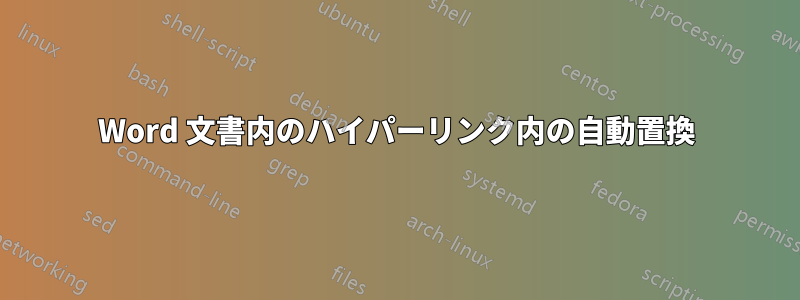
ハイパーリンクが多数含まれている Word 文書があります。すべてのアドレスの「http:」を「https:」に置き換える必要があります。Word 2013 でこれを自動的に行う方法はありますか。それとも、それぞれを個別に編集する必要がありますか。
答え1
- Alt+F9を押します。これにより、ビューが下書きビューに変わります。
- Ctrl+H または Ctrl+L を押します。Word に置換タブが表示されます。
- 検索ボックスに、変更したいリンクの部分を入力します。
- 置換ボックスにリンクの新しい部分を入力します
- [すべて置換] をクリックします。Word は公開されたリンク内のすべてのテキストを置き換えます。
- [検索と置換] ダイアログ ボックスを閉じます。
- Alt+F9を押すとフィールドの結果が表示されます
- Ctrl+A を押してドキュメント全体を選択します。
- F9 キーを押します。Word は、変更したリンクを含む、文書内のすべてのフィールドを更新します。


